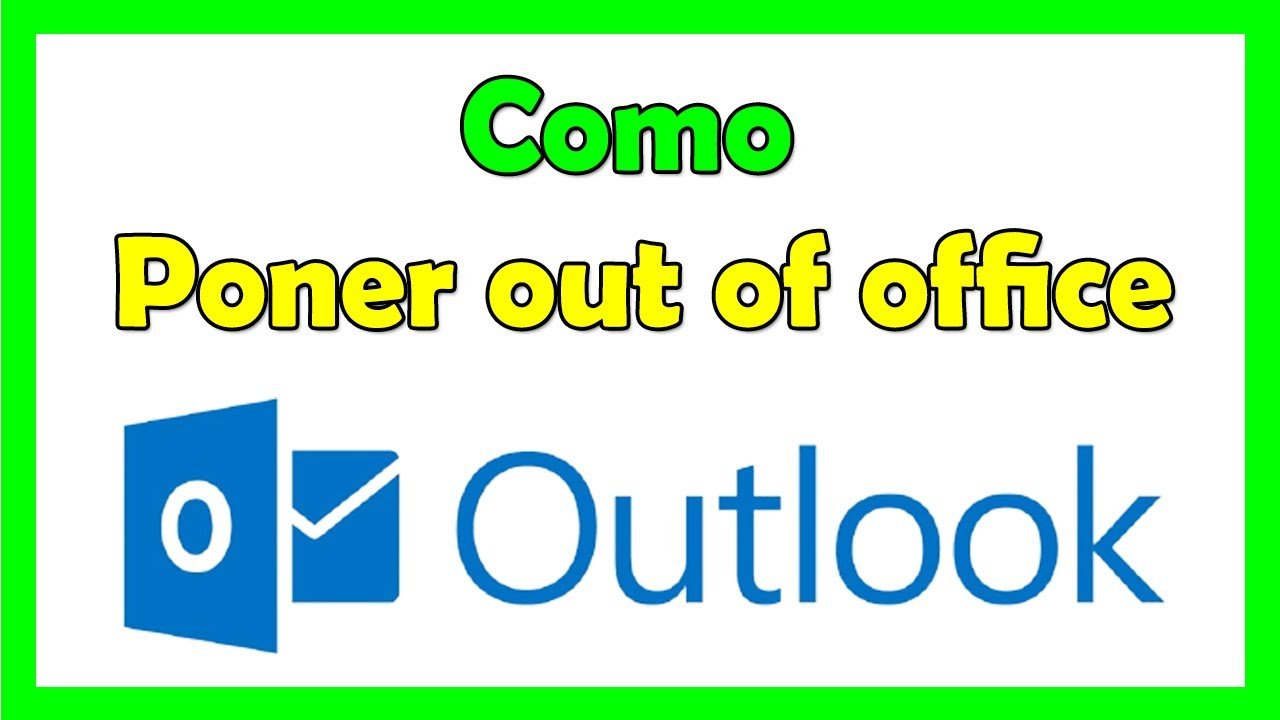
Si eres un usuario de Outlook, es posible que necesites programar una respuesta automática cuando estás fuera de la oficina. Esta función se llama «Out of Office» y te permite enviar un mensaje personalizado a todos los remitentes que te escriben durante tu ausencia. En este artículo, te mostraremos cómo encontrar y configurar la función «Out of Office» en Outlook.
¿Cómo poner respuesta automatica en Outlook 2023?
Si necesitas poner una respuesta automática en Outlook 2023, sigue estos sencillos pasos:
1. Abre Outlook 2023 y haz clic en el botón «Archivo» en la esquina superior izquierda de la pantalla.
2. Selecciona «Información» en el menú de la izquierda y haz clic en «Configuración de respuesta automática».
3. En la ventana que aparece, marca la casilla «Enviar respuestas automáticas» y establece las fechas de inicio y fin de la respuesta.
4. Escribe el mensaje que deseas enviar en la casilla «Respuesta automática» y personaliza la configuración según tus necesidades.
5. Haz clic en «Aceptar» para guardar tus cambios y activar la respuesta automática.
Con estos sencillos pasos, tendrás configurada tu respuesta automática en Outlook 2023 para que tus contactos sepan que estás fuera de la oficina o no podrás responder a sus correos electrónicos de manera inmediata.
¿Cómo poner mensaje fuera de la oficina en Outlook 365?
Si te encuentras fuera de la oficina y no quieres que tus colegas piensen que estás ignorando sus correos electrónicos, es importante que les informes que estás fuera de la oficina. Afortunadamente, Outlook 365 te permite configurar un mensaje fuera de la oficina para que se envíe automáticamente a las personas que te envían correos electrónicos.
Para poner un mensaje fuera de la oficina en Outlook 365, sigue estos sencillos pasos:
1. Abre Outlook 365 y haz clic en «Archivo» en la esquina superior izquierda de la pantalla.
2. Selecciona «Configuración de cuenta» y haz clic en «Respuestas automáticas».
3. En la pestaña «Respuesta automática», activa la opción «Enviar respuestas automáticas».
4. Escribe el mensaje que deseas que se envíe a las personas que te envían correos electrónicos mientras estás fuera de la oficina. Asegúrate de incluir la fecha en que volverás a la oficina y cualquier información relevante que tus colegas necesiten saber mientras estás fuera.
5. Haz clic en «Guardar» para guardar tus cambios y salir.
Una vez que hayas completado estos pasos, Outlook 365 enviará automáticamente tu mensaje fuera de la oficina a cualquier persona que te envíe un correo electrónico mientras estás fuera. ¡No más preocupaciones por perderte correos importantes mientras te encuentras fuera de la oficina!
